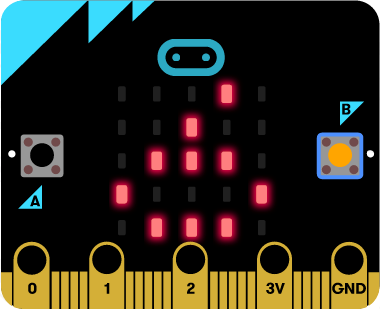码丁实验室,一站式儿童编程学习产品,寻地方代理合作共赢,微信联系:leon121393608。
Microsoft MakeCode for micro:bit
点击以上链接,打开micro:bit MakeCode编程网页。
01 创建新变量,命名为“显示数字”。
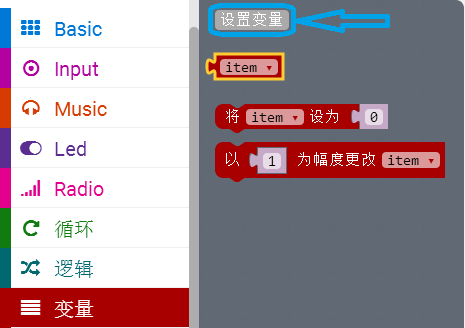
在弹出的对话框中,输入中文字“显示数字”,确定:
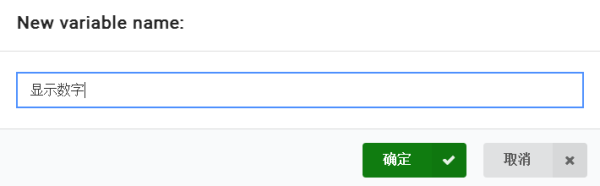
02 在“当开机时”程序框内,将变量赋值为0(初始化),并用点阵屏显示出来。
拖入变量赋值积木:

将变量“item”改选为“显示数字”:
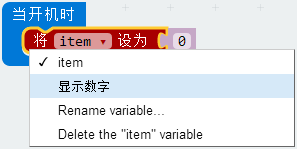
注:可以看到变量的“重命名”和“删除”也在选项中。
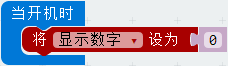
用点阵屏将变量“显示数字”显示出来:
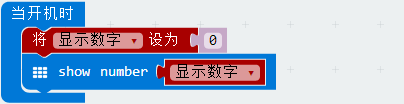
03 从Input选项中选取on button A pressed(当按钮A被按下)程序框
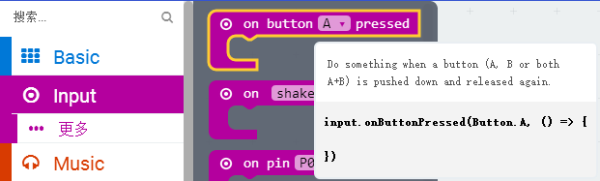
04 在on button A pressed(当按钮A被按下)程序框中,拖入变量赋值积木,将变量“item”改选为“显示数字”。
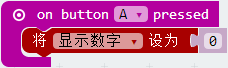
右侧原为数值常量0,现拖入数学“减法”运算积木,改为(变量“显示数字”减1)的结果:
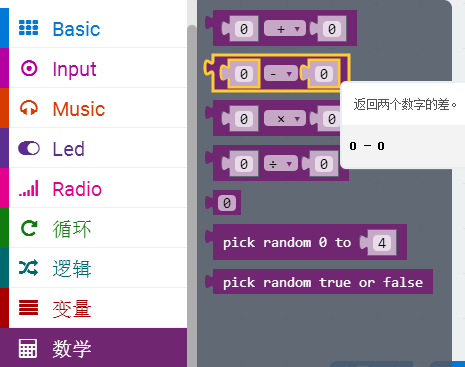
程序修改结果:

05 拖入逻辑选项中的“如果为…,则…”积木,修改逻辑判断条件为变量“显示数字”小于0。
分支结构:如果为…,则…

数量“关系判断”积木:数量1<数量2
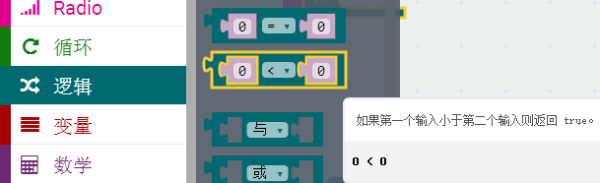
逻辑判断条件为变量“显示数字”小于0:
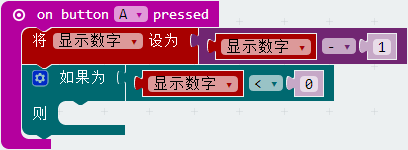
06 判断为true(真)时,执行“则…”:将数值9赋值给变量“显示数字”。
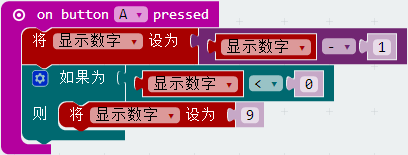
07 实时更新:在点阵屏上显示数字。
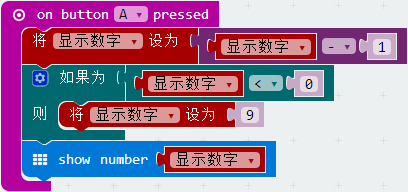
这段程序的功能为:
当按下按钮A时,数值递减(减小1),并且在数值0之后不变负值,而是恢复为数值9,达到循环效果。
08 模仿上述做法,构建程序积木:
当按下按钮B时,数值递增(增加1),并且在数值9之后不进位,恢复为数值0,达到循环效果。
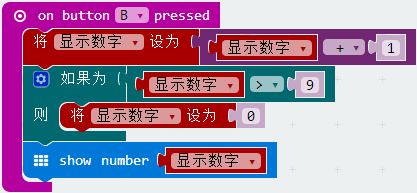
编程页面左侧,整体程序仿真运行效果: